Apple Music のような素晴らしい音楽ストリーミング プラットフォームがあることは、特に音楽愛好家や、居心地の良いソファに座ったり快適なベッドに横たわりながら時間を潰すのが好きな人にとっては本当に素晴らしいことです。
コーヒーを飲みながら、お気に入りの Apple Music の曲を聴いているときに、突然問題が発生しました。どうすればよいでしょうか? どうすればできるか知っていますか Appleサポートチャットに連絡する 発生した問題に対処するのに役立ちますか?
Apple Musicプラットフォームをかなり長い間使用している場合は、AppleMusicプラットフォームがユーザーに提供するすべての利点を確実に享受しています。 アプリまたはこのストリーミングサービスを使用しているときに、Appleサポートチャットに連絡する必要がある問題に対処した経験はありますか? 以前にやったことがありますか? または、現在懸念がありますが、Appleサポートチャットに連絡する方法を知りたいですか?
心配しないでください。この投稿では、Appleサポートチャットに簡単に連絡する方法に焦点を当てて説明します。 また、Apple Musicの使用中に発生する可能性のある最も一般的な問題のいくつかに焦点を当て、おそらくチェックアウトして試すこともできるいくつかの基本的な修正を提供します。
コンテンツガイド パート1。AppleMusicの使用中によくある問題パート2.Appleのサポートを受けるにはどうすればよいですか?パート3。ボーナス:AppleMusicの問題を解決するための最良の方法パート4:結論
Apple Music アカウントの使用中によく寄せられる問題がいくつかありますが、これらは自分で解決してみることができます。 ほとんどの場合、ユーザーは、Apple サポート チャットに連絡することなく、いくつかの基本的な修正を利用してこれらの問題に対処できます。
これらの一般的な Apple Music の問題に直面した場合は、Apple サポート チャットに問い合わせる前に、まず通常の解決策を試してください。 しかし、もちろん、すぐに Apple サポート チャットに連絡したい場合も問題はありません。 ここでは強調して説明する XNUMX つの項目があります。

一部の人から報告されている一般的な問題の XNUMX つは、Apple Music アカウントが期待どおりまたは通常どおりに同期プロセスを実行していないことです。 これを修正するには、この解決策を試すことができます。
使用しているデバイスをパーソナル コンピュータに接続し (USB ケーブルなどを使用して)、PC 上で iTunes アプリを起動するか開きます。 接続が正常に確立されている場合は、デバイス セクションにデバイスが表示されるはずです。
デバイスを探して選択し、「音楽」ボタンを押します。 ここで、プレイリストを選択し、表示される「適用」ボタンを押す必要があります。 その後、使用中のデバイスを切断し、プレイリストが最終的に同期されたかどうかを確認してください。
「error-42587」というエラーポップアップメッセージが表示される場合があります。 おそらく、これが何を意味するのか疑問に思われるかもしれません。 まあ、これは Apple Music でよくある問題の XNUMX つです。 以前にこれを経験したことがある場合は、これらの基本的な解決策をすぐに試すことができます。
Apple Musicのメンバーである場合は、[設定]の下に[iCloudミュージックライブラリ]オプションのみが表示されることに注意してください。 また、iCloudミュージックライブラリをサインオフする前に、デバイスにある情報をバックアップする必要があります。
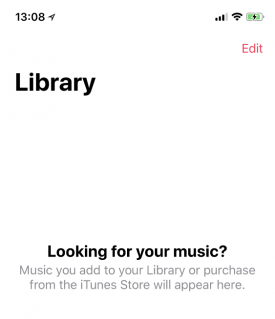
Apple Musicの曲を聴くことにしたが、曲が消えたことに気付いた場合はどうなりますか? 具体的には、この問題が発生する理由がいくつかあります。
これを修正するには、これらのソリューションを試すことができます。
解決策 #1。 Apple Music の曲を手動で再ダウンロードしてみてください。 上記の XNUMX つの理由のいずれかを行った場合、Apple Music の曲も削除されることになります。 したがって、それらを元に戻すには、手動で XNUMX つずつ再度ダウンロードする必要があります。
解決策#2。 デバイスの「設定」に移動し、「iCloudミュージックライブラリ」が無効になっていないかどうかを確認します。 はいの場合、それを有効にします。
解決策#3。 「設定」、「音楽」の順に進み、「AppleMusicを表示」オプションを探します。 これもオンにします。
良いヒント: 手動での再ダウンロードを避けるために、Apple Music の曲を常に iTunes 経由でバックアップしておくことをお勧めします。 これを行うには、iTunes アプリに移動し、「ファイル」ボタンをクリックします。 ここで、「ライブラリ」を選択し、「ライブラリを整理」オプションにチェックを入れます。 最後に、「ファイルを統合」オプションにチェックを入れ、「OK」にチェックを入れます。
最初は、iPhone で Apple Music の曲のダウンロードが続行できない主な理由は XNUMX つ考えられます。 最初にこれらの項目を再確認することをお勧めします。
再確認してもダウンロードが続行されない場合は、これらの解決策を試すことができます。
Apple Music アカウントの使用中によく寄せられるこれらの問題について詳しく調べ、いくつかの解決策を試した後、問題が解決されたかどうかを確認する必要があります。
それでも問題が解決しない場合は、Apple サポート チャットに連絡して、問題を解決するために他に何をする必要があるかをさらに確認してください。 しかし、どうすればこれができるのでしょうか? それを助けるための詳細なガイドがあります。 この記事の次のセクションでその手順を紹介します。
Apple Music の機能に関して、すべてが「修復不可能」であると思われる場合は、いつでもこの解決策に頼ることができます。連絡してみてください。 アップルのサポート チャット。 方法がわからない場合は、役立つガイドをご用意しています。
ステップ1。 まず最初に、Apple Music サポートのリンクにアクセスしてください。 ここでは、Apple Music について専門家に確認したり、修理の依頼をしたり、カスタマーサービスホットラインなどを入手したりできます。 ページを下にスクロールして、「相談する」オプションと「修理を受ける」部分を表示します。 「ヘルプを表示」ボタンにチェックを入れます。 その後、新しいインターフェイスが表示されます。
ステップ2。 画面上にはデバイスが表示されます。 「Mac」、「iPad」、「iPhone」、「Apple Watch」、「ミュージック」、「Apple ID」、「アプリとソフトウェア」、「その他」が表示されます。 「ミュージック」を選択し、「Apple Music」ボタンにチェックを入れるだけです。 新しいインターフェース「Apple Music で何が起きているのか」が表示されます。
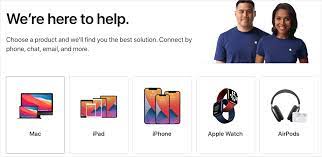
ステップ3。 ここでも、新しいオプションが表示されます。 すぐに、「曲の保存と再生」に対応するボタン、「ラジオ」、「メンバーシップと請求」、「iCloudミュージックライブラリ」、「その他のAppleMusicトピック」のメニューが表示されます。 Apple Musicの問題やジレンマに応じて、これらの中からXNUMXつを選択するだけです。
ステップ4。 例を挙げると、問題が「曲の保存と再生」に関係しているとすると、それをタップするだけです。 [今すぐAppleサポートに連絡する]メニューを選択した場合は、すぐにカスタマーサービス担当者に相談することができます。 または、今すぐお話しいただけない場合は、「電話のスケジュール」を選択して、ご希望またはご希望のスケジュールで予約を設定することができます。
Apple サポート チャットに連絡するときに選択したオプションに関係なく、氏名、もちろん有効な電子メール アドレス、電話番号などの情報を常に提供する必要があることに注意してください。
これらの必要な詳細を入力したら、下部に表示される「続行」ボタンにチェックを入れて、Apple カスタマー サービス チームのメンバーから電話がかかるまで待ちます。
Apple サポート チャットに連絡する以外に、世界中の他の Apple Music ユーザーに助けを求めることもできることも注目に値します。 コミュニティ プラットフォームに質問を投稿したり、質問したりするだけで、必ず誰かがそれを見て、役立つかもしれない意見や考えを提供してくれるでしょう。
Apple Musicアカウントで発生した問題の解決をサポートするために、Appleサポートチャットに簡単に連絡する方法がわかったので、AppleMusicの問題をすぐに解決するための最良の方法を共有することも最善だと思います。 そして、あなたが第三部にジャンプするとき、あなたはこれについて知るでしょう。
場合によっては、カスタマー サービス担当者に対応したり、電話がかかってくるまで待つのが非常に面倒に感じられることもあると思います。 したがって、ここで紹介した基本的かつ通常の解決策をすべて実行しても、まだ同じ問題に直面している場合は、次のような専門的なソフトウェア アプリケーションを使用する時期が来たと考えます。 DumpMedia Apple Music 変換.
これに DumpMedia アップルミュージックコンバータ、 Apple Music すぐに PC にダウンロードして、所有しているデバイスに保存できるため、問題は解決されます。
オフライン モードでも、お好みのメディア プレーヤーを使用して、好きなだけストリーミングできます。 DRM制限も削除できます。 それはあなたが選ぶことができる複数のフォーマットをサポートします。 強力なAppleMusic Converterであるだけでなく、次のように利用することもできます。 素晴らしいオーディオブックコンバーター。その速度も著しく速く、維持しながら他のものよりも 10 倍高速です。 100% オーディオ品質。
これを使うとさらに良いことは DumpMedia Apple Music Converterは、初めてのユーザーにも魅力的なインターフェイスを備えているということです。 手順も簡単なので、きっと簡単に使えるアプリです。
詳細な手順を説明するために、 DumpMediaのオフィシャルサイト。 ここには、インストールプロセスの前に必要な要件も表示されます。
最後に、この投稿からAppleサポートチャットに連絡するのがいかに簡単かを学びました。 また、Apple Musicアカウントの将来の問題を回避するのに大いに役立つことがわかっている、プロフェッショナルなサードパーティソフトウェアアプリケーションを紹介できることをうれしく思います。 このトピックに関して他に話し合いたいことがあれば、いつでも下のセクションにコメントを残すことができます。必ず折り返しご連絡いたします。
